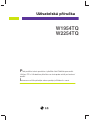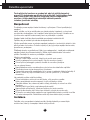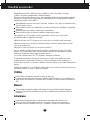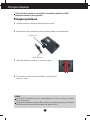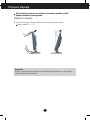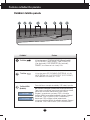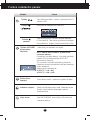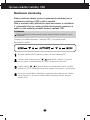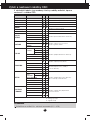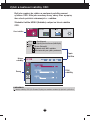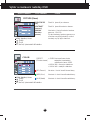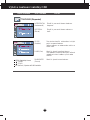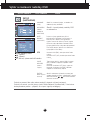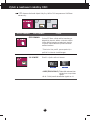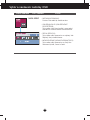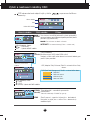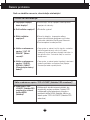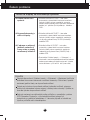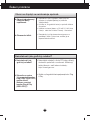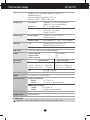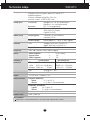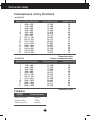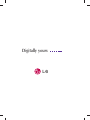LG W1954TQ-PF Návod na obsluhu
- Kategória
- Televízory
- Typ
- Návod na obsluhu
Tento návod je vhodný aj pre

Pfied pouÏitím tohoto produktu si pfieãtûte ãást DÛleÏitá upozornûní.
UloÏte si CD s UÏivatelskou pfiíruãkou na dostupném místû pro budoucí
pouÏití.
Informace na ‰títku pfiedejte svému prodejci pfii Ïádosti o servis.
W1954TQ
W2254TQ
UÏivatelská pfiíruãka
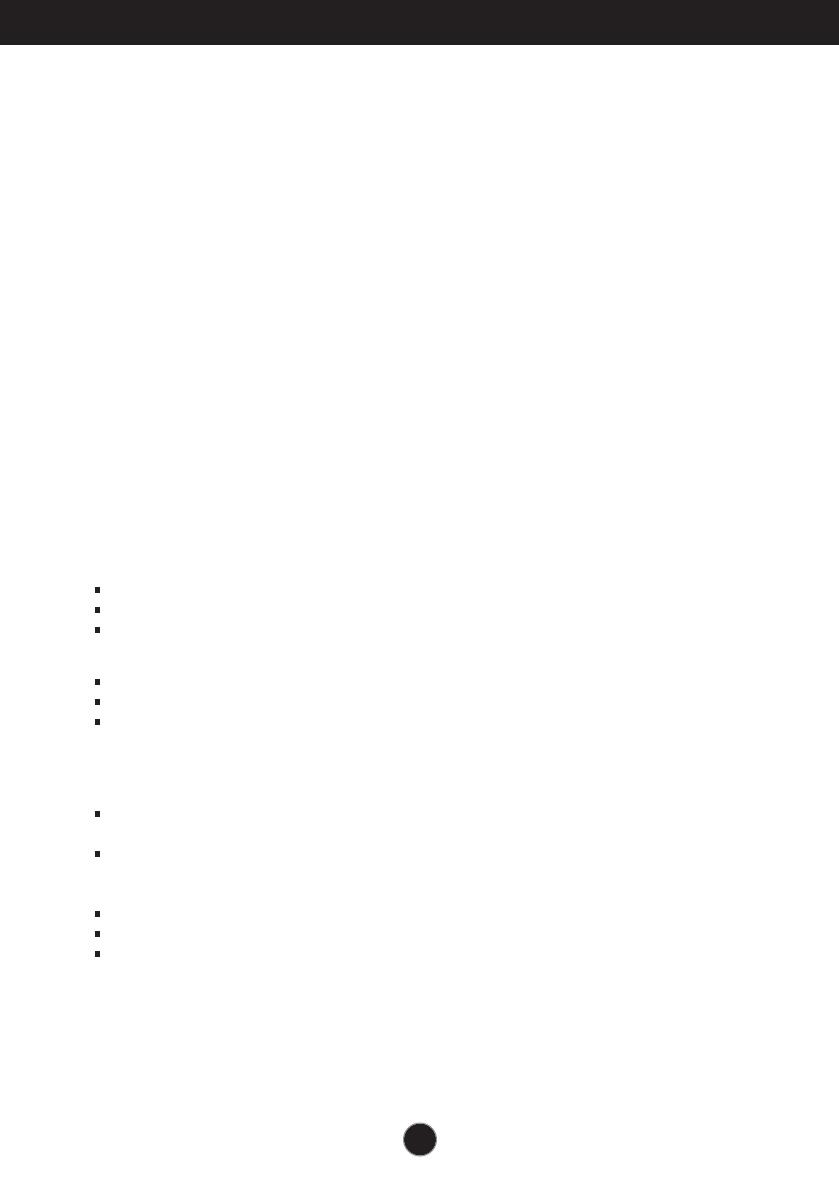
X1
Tento pfiístroj byl sestaven a vyroben tak, aby byl zaji‰tûn bezpeãn˘
provoz. Pfii nesprávném pouÏívání v‰ak mÛÏe dojít k elektrickému ‰oku
nebo riziku poÏáru. Aby správnû fungovala v‰echna zabezpeãení
monitoru, je tfieba dodrÏovat následující základní pravidla
instalace, pouÏívání a údrÏby.
Bezpeãnost
PouÏívejte pouze napájecí kabel dodávan˘ s pfiístrojem. Pokud pouÏijete jin˘
napájecí
kabel, ujistûte se, Ïe je certifikován pro platné národní standardy, pokud není
poskytován dodavatelem. Je-li napájecí kabel jakkoli po‰kozen˘, obraÈte se na
v˘robce nebo nejbliωí autorizovan˘ servis a poÏádejte o v˘mûnu.
Napájecí kabel slouÏí jako hlavní prostfiedek pro odpojení z elektrické sítû.
Zajistûte, aby po instalaci byla snadno dostupná zásuvka.
Monitor pouÏívejte pouze se zdrojem napájení uveden˘m v technick˘ch údajích v této
pfiíruãce nebo na monitoru. Pokud si nejste jistí, jak˘ typ zdroje napájení doma máte,
poraìte se s prodejcem.
PfietíÏené zásuvky a prodluÏovací ‰ÀÛry jsou nebezpeãné, stejnû jako roztfiepené
napájecí kabely a po‰kozené zástrãky. MÛÏe dojít k elektrickému ‰oku nebo
poÏáru. Zavolejte do servisu a poÏádejte o v˘mûnu.
Monitor nerozebírejte.
Nejsou v nûm Ïádné souãásti, které byste mohli sami opravit.
Uvnitfi je nebezpeãné vysoké napûtí, i kdyÏ je monitor vypnut˘.
Pokud pfiístroj nefunguje správnû, obraÈte se na svého prodejce.
Jak se vyhnout úrazu:
Nepokládejte monitor na naklonûnou plochu bez dostateãného zaji‰tûní.
PouÏívejte pouze stojan doporuãen˘ v˘robcem.
Obrazovku neupusÈte, nenaráÏejte do ní ani na ni neházejte Ïádné pfiedmûty ãi
hraãky. Mohlo by dojít ke zranûní osob, poru‰e v˘robku a p o‰kození
obrazovky.
Jak zabránit poÏáru a dal‰ím rizikÛm:
Pokud odejdete z místnosti na del‰í dobu, vÏdy monitor vypnûte.
Nikdy nenechávejte monitor zapnut˘, kdyÏ odcházíte z domu.
ZabraÀte dûtem, aby vhazovaly nebo strkaly pfiedmûty do otvorÛ ve skfiíni
monitoru.
Nûkteré vnitfiní souãástky mají nebezpeãné napûtí.
NepouÏívejte pfiíslu‰enství, které není urãeno pro tento monitor.
Pokud bude monitor del‰í dobu bez dohledu, odpojte ho ze zásuvky.
Pfii boufice se nedot˘kejte napájecího ani signálového kabelu, protoÏe to mÛÏe
b˘t velmi nebezpeãné. Následkem mÛÏe b˘t úraz elektrick˘m proudem.
Instalace
Zajistûte, aby na napájecím kabelu nestály Ïádné pfiedmûty a neumisÈujte
monitor tam, kde by se napájecí kabel mohl po‰kodit.
DÛleÏitá upozornûní

X2
DÛleÏitá upozornûní
NepouÏívejte monitor v blízkosti vody, napfiíklad u vany, umyvadla, v kuchyni,
u dfiezu, ve vlhkém sklepû nebo v blízkosti bazénu.
Monitory mají ve skfiíni vûtrací otvory, které umoÏÀují sniÏovat vysoké teploty vznikající
pfii provozu. Pokud dojde k jejich zakrytí, nastfiádané horko mÛÏe zpÛsobit selhání s
následkem poÏáru. Proto NIKDY:
Nepokládejte monitor na postel, pohovku, koberec, atd., aby se nezablokovaly
spodní vûtrací otvory;
NeumisÈujte monitor do vestavného pouzdra, pokud není zaji‰tûna dostateãná
ventilace;
Nezakr˘vejte otvory látkou nebo jin˘m materiálem;
N
eumisÈujte monitor do blízkosti radiátoru nebo zdroje tepla;
Nedot˘kejte se LCD displeje tvrd˘mi pfiedmûty, mohlo by to vést k jeho
po‰krábání nebo trvalému po‰kození;
Netlaãte dlouho na LCD displej prsty, mohlo by to zpÛsobit vznik paobrazÛ.
Nûkteré vadné body se mohou zobrazovat jako ãervené, zelené nebo modré
skvrny na obrazovce.
Nebude to v‰ak mít Ïádn˘ vliv na v˘kon monitoru.
Je-li to moÏné, pouÏijte doporuãené rozli‰ení, dosáhnete tak nejvy‰‰í kvality
obrazu. Pfii pouÏití jiného neÏ doporuãeného rozli‰ení se na obrazovce mÛÏe
objevovat zmen‰en˘ nebo jinak upraven˘ obraz.
To je v‰ak bûÏná vlastnost LCD displeje s pevn˘m rozli‰ením.
Ponechání nehybného obrazu na obrazovce po del‰í dobu mÛÏe zpÛsobit
vpálení obrazu a po‰kození obrazovky. VÏdy pouÏívejte spofiiã obrazovky. K
tomuto jevu dochází i u v˘robkÛ ostatních v˘robcÛ a jeho v˘skyt není pfiedmûtem
záruky.
Dbejte, aby nedo‰lo k po‰krábání pfiední nebo boãní strany obrazovky kovov˘mi
pfiedmûty. Mohlo by dojít k jejímu po‰kození.
âi‰tûn
Pfied ãi‰tûním obrazovky odpojte monitor ze zásuvky.
PouÏijte mírnû navlhãen˘ (ne mokr˘) hadfiík. NepouÏívejte ãisticí prostfiedky ve
spreji pfiímo na obrazovku, protoÏe vût‰í mnoÏství by mohlo zpÛsobit elektrick˘
‰ok.
Balení
PÛvodní balicí materiál a krabici nelikvidujte. Poskytují ideální obal pfii pfiepravû
pfiístroje. KdyÏ pfiístroj pfieváÏíte na jiné místo, zabalte jej do pÛvodního balicího
materiálu.
Likvidace
Fluorescenãní lampa pouÏitá v tomto produktu obsahuje malé mnoÏství rtuti.
Tento produkt nelikvidujte spoleãnû s obvykl˘m domovním odpadem.
Likvidace tohoto produktu musí b˘t v souladu s pfiedpisy místních úfiadÛ.

Pfiipojení displeje
X3
Pfied instalací monitoru se ujistûte, Ïe monitor, poãítaã a dal‰í
pfiipojená zafiízení jsou vypnutá.
Pfiipojení podstavce
1. Umístûte monitor na mûkkou látku ãelní stranou dolÛ.
DÛleÏité
Na obrázku je znázornûn obecn˘ model pfiipojení. Souãásti monitoru se mohou
li‰it od vyobrazení.
V˘robek pfii pfiená‰ení nedrÏte vzhÛru nohama a nedrÏte jej pouze za podstavec.
Mohl by upadnout a po‰kodit se nebo vám poranit nohu.
2. Ve správném smûru nasaìte na tûlo podstavce pfiední a zadní základnu.
Tûlo podstavce
Základna podstavce
3.
Upevnûte zámek podstavce v kolmém smûru.
4. Po sestavení monitor opatrnû zvednûte a otoãte pfiední
stranou k sobû.

X4
Pfiipojení displeje
1.PoloÏte na rovn˘ povrch pol‰táfi nebo
mûkkou látku.
Odstranûní podstavce:
2.
Umístûte monitor ãelní stranou
na pol‰táfi nebo mûkkou látku.
3. ZmûÀte zámek na produktu dle nákresu a otoãte jej ve smûru ‰ipky.
Ak nemuÏe vydat podloÏku kdyÏ blokovaní hrb je v vydanej polohe, prosím
tlaãte hrb jako ukaÏe aby to vydal.
4. Vytáhnûte podstavec.

X5X5
Pfiipojení displeje
Pfied instalací monitoru se ujistûte, Ïe monitor, poãítaã a dal‰í
pfiipojená zafiízení jsou vypnutá.
Nastavení displeje
1. Orientace displeje je z dÛvodu zaji‰tûní maximálního pohodlí nastavitelná.
Rozsah naklonûní : -5
°
~15
°
Ergonomie
Chcete-li monitor sledovat v ergonomické a pohodlné pozici, doporuãuje se, aby úhel jeho
naklonûní dopfiedu nepfiesahoval 5°.

X6
Pripojenie displeja
POZNÁMKA
Toto je schematické znázornûní zadního pohledu.
Tento pohled na zadní ãást pfiedstavuje v‰eobecn˘ model. Vzhled displeje se
mÛÏe od vyobrazení li‰it.
V souladu se standardními pfiedpisy pro tento produkt je nutné pouÏívat stínûné
signální kabely rozhraní (D-sub 15kolíkov˘ kabel, DVI kabel) s feritov˘m jádrem
.
Pfiipojení k osobnímu poãítaãi
1.
Zkontrolujte, zda je poãítaã a produkt vypnut˘. Podle obrázku pfiipojte
kabel mezi body a .
2
Typ zásuvky na zdi
Napájecí
kabel
Signálov˘ kabel
Analogov˘
signál D-Sub
Digitální
signál DVI
Adaptér Mac
Pro pouÏití s poãítaãem Apple Macintosh je zapotfiebí
zvlá‰tní adaptér pro zmûnu 15kolíkového konektoru (3
fiady) D-sub VGA na dodaném kabelu na 15kolíkov˘
konektor se 2 fiadami.
2. Stisknutím tlaãítka na postranním panelu monitor zapnûte.
Jakmile je monitor zapnut˘, automaticky se spustí funkce
Automatické nastavení obrazu. (Pouze v analogovém reÏimu)
1
A
B
C
Pfiipojte kabel DVI-D
Pfiipojte kabel D-sub (PC)
Pfiipojte kabel D-sub (Mac)
POZNÁMKA
“Self Image Setting Function” (Automatické nastavení obrazu)?
Tato funkce poskytuje uÏivateli optimální nastavení
zobrazení. Pokud uÏivatel pfiipojí monitor poprvé, tato funkce automaticky provede optimální nastavení
displeje pro jednotlivé vstupní signály.
Funkce
“
AUTO/SET
”
? Pokud pfii práci se zafiízením nebo po zmûnû rozli‰ení obrazovky dojde k potíÏím
jako je rozmazan˘ obraz, rozmazaná písmena, blikání obrazovky nebo ‰ikm˘ obraz, vylep‰ete rozli‰ení
stisknutím tlaãítka funkce AUTO/SET.
Kabel DVI-Digital (Tato funkce není dostupná ve v‰ech zemích.)

Pfiipojení displeje
X7
UÏívat drÏitel kable
N
E
P
O
OPEN
1 2
3
E
P
ON
4
DrÏák kabelu
(Tato vlastnost není vhodn˘ v v‰echnych modelach.)

X8
Funkce ovládacího panelu
Ovládání Funkce
Tlaãítko MENU
(Nabídka)
Tímto tlaãítkem vstoupíte do nabídky OSD nebo ji opustíte.
Tlaãítko Vstup do menu EZ ZOOMING (ZVùT·ENÍ), 4:3 IN
WIDE (·Í¤KA 4:3), PHOTO EFFECT (FOTO EFEKT),
více informací viz strany X17-X18.
Vstup do menu
CINEMA MODE (filmov˘ mód),
AUTO BRIGHT (auto svûtl˘), TIME CONTROL
(ãas kontrola), LIVE SENSOR (Ïiv˘ snímaã),
SMART,
více informací viz strany X16 .
OSD LOCKED/UNLOCKED (Nabídka OSD uzamãena/odemãena)
Tato funkce umoÏÀuje uzamknout aktuální nastavení,
takÏe tato nastavení nelze neúmyslnû zmûnit.
Chcete-li uzamknout nastavení OSD, stisknûte
tlaãítko MENU a podrÏte jej nûkolik sekund. Zobrazí
se hlá‰ení "OSD LOCKED (OSD UZAMâENO)".
Nastavení OSD mÛÏete kdykoli odemknout
stisknutím tlaãítka MENU na nûkolik sekund. Zobrazí
se hlá‰ení "OSD UNLOCKED (OSD ODEMâENO)".
Ovládání ãelního panelu
1
2
3
5
6
8
7
4
Tlaãítko

X9
Ovládání Funkce
Funkce ovládacího panelu
Pod osvití indikátor(osviten˘ mód), ukázovateº ukázá
ãerven˘. Jestli indikátor spí(energie úsporná),
ukázovateº bliká.
Toto tlaãítko slouÏí k zapínání a vypínání displeje.
Tlaãítko Power
(Napájení)
Indikátor napájení
Tlaãítko AUTO/SET
(Automaticky
/Nastavit)
AUTO IMAGE ADJUSTMENT (Automatické
nastavení obrazu)
Provádíte-li nastavení obrazu, vÏdy pfied otevfiením
nabídky OSD stisknûte tlaãítko AUTO/SET
(Automaticky/Nastavit).
Tím se obraz na displeji automaticky pfiejde do
ideálního nastavení pro aktuální rozli‰ení obrazovky
(reÏim zobrazení).
Nejlep‰í reÏim zobrazení je:
W1954TQ : 1440 x 900
W2254TQ : 1680 x 1050
Tato tlaãítka pouÏijte k v˘bûru a nastavení funkcí v
nabídce OSD.
Více informací naleznete na stranû X19.
Toto tlaãítko pouÏijte, chcete-li aktivovat konektor
D-Sub nebo DVI. Tato funkce se pouÏívá pfii pfiipojení
dvou poãítaãÛ k displeji. V˘chozí nastavení je D-Sub.
Volba ikony ve zobrazení na displeji.
Tlaãítka
Tlaãítko
()
Tlaãítko
(SOURCE)
KdyÏ AUTO BRIGHT (auto svûtl˘) je ON, toto je na
vyberanie vnûj‰í jas.
Light sensor

X10
Úprava ovládání nabídky OSD
Nastavení obrazovky
Zmûny velikosti obrazu, pozice a parametrÛ zobrazení jsou s
ovládacím systémem OSD rychlé a snadné.
NíÏe je uveden krátk˘ pfiíklad pro lep‰í seznámení s ovládáním.
V následující ãásti je uveden pfiehled dostupn˘ch nastavení a
v˘bûrÛ, které mÛÏete provádût pomocí nabídky OSD.
Chcete-li provádût nastavení v nabídce OSD, postupujte podle
následujících krokÛ:
Stisknûte tlaãítko MENU (Nabídka) a objeví se hlavní nabídka OSD.
Ovládací prvek vyberte pomocí
, nebo tlaãítek. Jakmile se vybraná
ikona zv˘razní, stisknûte tlaãítko AUTO/SET (Automaticky/Nastavit).
PouÏijte tlaãítka / a nastavte obraz na poÏadovanou úroveÀ. PouÏitím
tlaãítka AUTO/SET (Automaticky/Nastavit) vyberte dal‰í poloÏky v dílãí nabídce.
Stisknutím tlaãítka MENU (Nabídka) se vrátíte do hlavní nabídky, kde mÛÏete
vybrat jinou funkci. Stisknete-li tlaãítko MENU (Nabídka) dvakrát, opustíte
nabídku OSD.
POZNÁMKA
Pfied provádûním nastavení obrazu nechte displej po dobu alespoÀ 30 minut
stabilizovat.

X11
V˘bûr a nastavení nabídky OSD
POZNÁMKA
Pofiadí ikon se mÛÏe li‰it v závislosti na modelu (X11 – X19).
Hlavní nabídka
Dílãí nabídka
AD
Pfiíkaz
V následující tabulce jsou uvedeny v‰echny nabídky ovládání, úprav a
nastavení v nabídce OSD.
SlouÏí k úpravû reÏimu barev obrazovky
PRESET
OSD
POSITION
SlouÏí k úpravû jasu, kontrastu a
korekce gamma obrazu
SlouÏí k pfiizpÛsobení barev obrazovky
SlouÏí k úpravû polohy obrazu
SlouÏí k pfiizpÛsobení stavu obrazovky
pracovnímu prostfiedí uÏivatele
SlouÏí ke zlep‰ení ãistoty, stability a
ostrosti obrazovky
SlouÏí k v˘bûru nebo pfiizpÛsobení
nastavení obrazu
FLATRON
F-ENGINE
SETUP
TRACKING
COLOR
PICTURE
PHOTO
EFFECT
4:3 IN WIDE
EZ ZOOMING
SMART
LIVE SENSOR
TIME CONTROL
AUTO BRIGHT
CINEMA MODE
NORMAL
GAUSSIAN BLUR
SEPIA
MONOCHROME
BRIGHTNESS
CONTRAST
GAMMA
sRGB
6500K
9300K
RED
GREEN
BLUE
HORIZONTAL
VERTICAL
CLOCK
PHASE
SHARPNESS
LANGUAGE
HORIZONTAL
VERTICAL
WHITE BALANCE
RTC
POWER INDICATOR
FACTORY RESET
MOVIE
INTERNET
USER
NORMAL
DEMO
Zamûfiit na vybrané pohyblivé foto
Ovládat obrazovka jas automaticky
Spomína uÏívatel ãas
Ovladat dokyk klíã vzdálenost
Ovladat smart klíã seznam
SlouÏí k nastavení rozli‰ení
SlouÏí k nastavení velikosti obrazu
: Nastaviteln˘
A : Analogov˘ vstup
D : Digitální vstup

X12
V˘bûr a nastavení nabídky OSD
POZNÁMKA
Jazyky nabídky OSD (On Screen Display) na monitoru mohou b˘t jiné neÏ v pfiíruãce.
Byli jste uvedeni do v˘bûru a nastavení poloÏky pomocí
systému OSD. NíÏe jsou uvedeny ikony, názvy ikon a popisy
ikon v‰ech poloÏek zobrazen˘ch v nabídce.
Stisknûte tlaãítko MENU (Nabídka) a objeví se hlavní nabídka
OSD.
Dílãí
nabídky
Název
nabídky
Ikony
Hlavní nabídka
Popis
tlaãítka
MENU :
Exit (Konec)
:
Adjust (Upravit) (Decrease/Increase (SníÏit/Zv˘‰it))
SET :
Enter (Potvrdit)
:
Vyberte dal‰í dílãí nabídku
:
Restartování pro v˘bûr podmenu

X13
V˘bûr a nastavení nabídky OSD
Hlavní nabídka Dílãí nabídka Pfiíkaz
BRIGHTNESS
(Jas)
CONTRAST
(Kontrast)
GAMMA
(Korekce
gamma)
SlouÏí k úpravû jasu obrazu.
SlouÏí k úpravû kontrastu obrazu.
Nastavte si vlastní hodnotu korekce
gamma: -50/0/50.
Vysoké hodnoty korekce gamma na
monitoru zesvûtlují obrázky a nízké
hodnoty zvy‰ují jejich kontrast.
PICTURE (Obraz)
PRESET
(Pfiednastavení)
RED (âervená)
GREEN (Zelená)
BLUE (Modrá)
• sRGB: Nastavení barev bude
odpovídat standardním
specifikacím barev sRGB.
• 6500K:
bílá s ãerven˘m nádechem.
• 9300K:
bílá s modr˘m nádechem.
Nastavte si vlastní úrovnû ãervené barvy.
Nastavte si vlastní úrovnû zelené barvy.
Nastavte si vlastní úrovnû modré barvy.
COLOR
MENU (Nabídka): Konec
:
SníÏit
:
Zv˘‰i
SET (Nastavit):
Vyberte dal‰í dílãí nabídku.
MENU (Nabídka): Konec
:
SníÏit
:
Zv˘‰i
SET (Nastavit):
Vyberte dal‰í dílãí nabídku.
PICTURE
COLOR

X14
V˘bûr a nastavení nabídky OSD
Hlavní nabídka Dílãí nabídka Pfiíkaz
CLOCK
(Kmitoãet)
PHASE (Fáze)
SHARPNESS
(Ostrost)
Tato funkce slouÏí k minimalizaci svisl˘ch
pruhÛ na pozadí obrazu.
Velikost obrazu ve vodorovném smûru se
zmûní také.
SlouÏí k úpravû zaostfiení obrazu.
Tato poloÏka umoÏÀuje odstranit ve‰keré
vodorovné ru‰ení a obraz vyãistit nebo
zaostfiit.
SlouÏí k úpravû ostrosti obrazu.
MENU (Nabídka): Konec
:
SníÏit
:
Zv˘‰i
SET (Nastavit):
Vyberte dal‰í dílãí nabídku.
HORIZONTAL
(Vodorovnû)
VERTICAL
(Svisle)
SlouÏí k posunutí obrazu doleva a
doprava.
SlouÏí k posunutí obrazu nahoru a
dolÛ
TRACKING (Stopování)
TRACKING

X15
V˘bûr a nastavení nabídky OSD
Hlavní nabídka Dílãí nabídka Pfiíkaz
Pokud se pomocí této volby obraz nezlep‰í, obnovte v˘chozí nastavení.
Pokud je to nutné, spusÈte znovu funkci White Balance (VyváÏení bílé). Tato funkce
bude povolena pouze v pfiípadû, Ïe vstupní signál je analogov˘.
SETUP
(NASTAVENIE)
SlouÏí k nastavení jazyka, ve kterém se
zobrazují názvy ovládání.
SlouÏí k úpravû polohy nabídky OSD
na obrazovce.
LANGUAGE
(Jazyk)
OSD POSITION
(POLOHA
PONUKY NA
DISPLEJI OSD)
WHITE
BALANCE
(VyváÏení bílé)
FACTORY
RESET (V˘chozí
nastavení)
Pokud se v˘stup grafické karty li‰í od
poÏadovan˘ch specifikací, úroveÀ barev se
mÛÏe zhor‰it z dÛvodu ru‰ení grafického
signálu. Pomocí této funkce je úroveÀ signálu
nastavena, aby odpovídala standardní úrovni
v˘stupu grafické karty a aby obraz byl optimální.
Tuto funkci aktivujte, pokud se na obrazovce
vyskytují bílé a ãerné barvy.
POWER
INDICATOR
(Indikátor
napájení)
SlouÏí k obnovení v˘chozích nastavení od
v˘robce kromû nastavení “LANGUAGE” (Jazyk).
Tato funkce slouÏí k zapnutí (ON) ãi vypnutí
(OFF) indikátoru napájení na pfiední stranû
monitoru.
Nastavíte-li moÏnost OFF (Vyp.), vypne se.
Nastavíte-li moÏnost ON (Zap.), indikátor
napájení se automaticky zapne.
Stisknutím tlaãítka , provedete okamÏité
obnovení nastavení.
MENU (Nabídka): Konec
:
Upravit
:
Upravit
SET (Nastavit):
Vyberte dal‰í dílãí nabídku.
RTC
SETUP
Nastavíte-li ON (ZAP), aktivujete funkci Doba
odezvy.
Nastavíte-li OFF (VYP), deaktivujete funkci Doba
odezvy

X16
V˘bûr a nastavení nabídky OSD
OSD obrazovka bude objevit kdyÏ vy tlaãte smart na pravnom tlaãítkom
obrazovky.
Hlavní nabídka Dílãí nabídka Pfiíkaz
CINEMA MODE
(filmov˘ mód)
To bude lépe ak pohyblivé foto je v
vybranom priestori.
*Ta funkce operovat jen kdyÏ
ForteManager bol in‰talovan˘ do pc.
Ak vybrat ON, to bude automaticky
ovladat jas obrazovky aby v sulade s
prostfidím,aby poskytnul nejlépe plihlídku.
Ak vybrat OFF, to bude zavfiít.
Spomína uÏívatel ãas alarmom OSD a
blikající LED.
Vybrat: OFF/1 HOUR/2 HOUR (OFF/1
HODINA/2 HODINY)
Ta funkcia otevfiit tlaãítko LED pfiijemne
pfied tlaãí uÏívatel.
Nastavit AUTO BRIGHT (auto svûtl˘), TIME
CONTROL (ãas kontrola), LIVE SENSOR
(Ïiv˘ snímaã).
Ak vybrat ON do AUTO BRIGHT (auto
svûtl˘), LIVE SENSOR (Ïiv˘ snímaã) a dat
TIME CONTROL (ãas kontrola) do 1 HOUR
(1HODINA).
Ak vybrat OFF, to zavfiít tie. Ak nastavit
AUTO BRIGHT (auto svûtl˘), TIME
CONTROL (ãas kontrola), LIVE SENSOR
(Ïiv˘ snímaã) priamo, to bude zmenit
USER (uÏívatel) automatiky.
AUTO BRIGHT
(auto svûtl˘)
SMART
LIVE SENSOR
(Ïiv˘ snímaã)
TIME CONTROL
(ãas kontrola)

X17
V˘bûr a nastavení nabídky OSD
Hlavní nabídka Dílãí nabídka Pfiíkaz
EZ ZOOMING
OSD obrazovka bude objevit kdyÏ vy tlaãte
FUN
na pravnom tlaãítkom
obrazovky.
Funkce EZ Zoom sniÏuje rozli‰ení monitoru po
jednotliv˘ch krocích. Jedním stisknutím tlaãítka
sníÏíte rozli‰ení monitoru o jeden krok; druh˘m
stisknutím tlaãítka obnovíte v˘chozí nastavení
rozli‰ení monitoru.
*Tuto funkci lze pouÏít, pouze pokud je v
poãítaãi instalován forteManager.
4:3 IN WIDE
SlouÏí k v˘bûru velikosti obrazu.
• WIDE (·IROKOÚHL¯): ·irokoúhlé zobrazení bez
závislosti na vstupu video
signálu.
• 4 : 3 : Zmûní pomûr obrazového signálu na 4:3.
WIDE
4:3

X18
V˘bûr a nastavení nabídky OSD
Hlavní nabídka Dílãí nabídka Pfiíkaz
PHOTO EFFECT
- NORMAL(NORMÁLNÍ):
Funkce Foto efekt je deaktivována.
- GAUSSIAN BLUR (GAUSSOVSKÉ
ROZOST¤ENÍ):
Tato volba slouÏí ke zjasnûní a rozmazání
tmavého a ostrého obrazu na obrazovce.
- SEPIA (SÉPIOV¯):
Tato volba mûní obrazovku na sépiov˘ tón.
Sépiov˘ tón je hnûdá barva.
- MONOCHROME (MONOCHROMATICK¯):
Tato volba mûní obrazovku na ‰ed˘ tón.
Zobrazení je bílé, ãerné a ‰edé.

X19
V˘bûr a nastavení nabídky OSD
Hlavní nabídka Dílãí nabídka Pfiíkaz
0
1
2
3
Ikony
Název nabídky
Název dílãí nabídky
MOVIE
INTERNET
NORMAL
(Normální)
INTERNET
:
Pro textové obrazy (Práce s textem atd.)
MOVIE: Pro animace ve videích a filmech.
Tato volba platí v normálních pracovních
podmínkách.
*Normální mód kdyÏ f-ENGINE je vypnut˘.
DEMO
SlouÏí pouze k upoutání zákazníka v obchodech.
Nastavení je stejné jako v reÏimu Film a obrazovka je
rozdûlena napÛl.
Tato vlastnost umoÏÀuje jednodu‰e vybrat nejvhodnûj‰í
nastavení obrazu optimalizované podle prostfiedí (okolní
prostfiedí, typy obrazu atd.).
User (UÏivatelská)
MuÏete nastavit ACE nebo RCM ruãnû.
Hodnoty mÛÏete uloÏit nebo obnovit nastavené hodnoty pro
pouÏití v jiném prostfiedí.
...
ACE (Adaptive Clarity Enhancer): SlouÏí k nastavení reÏimu ãistoty
obrazu.
...
RCM (Real Color Management): SlouÏí k nastavení reÏimu barev.
NepouÏito
Obohacení zelené
Naãervenal˘ tón
Obohacení barev
OSD obrazovka bude objevit kdyÏ vy tlaãte na pravnom tlaãítkom
obrazovky.
User
(UÏivatelská)
Chcete-li nastavit funkci dílãí nabídky
USER (Vlastní), stisknûte tlaãítko
AUTO/SET.
MENU(Nabídka): Konec
, :
Pfiesunout
SET :
Vyberte dal‰í dílãí nabídku.
MENU (Nabídka): Konec
:
SníÏit
:
Zv˘‰i
SET (Nastavit):
Vyberte dal‰í dílãí nabídku.
Stránka sa načítava...
Stránka sa načítava...
Stránka sa načítava...
Stránka sa načítava...
Stránka sa načítava...
Stránka sa načítava...
Stránka sa načítava...
-
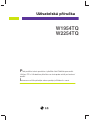 1
1
-
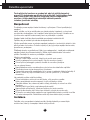 2
2
-
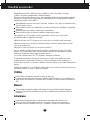 3
3
-
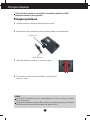 4
4
-
 5
5
-
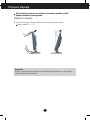 6
6
-
 7
7
-
 8
8
-
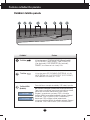 9
9
-
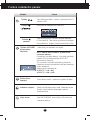 10
10
-
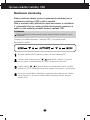 11
11
-
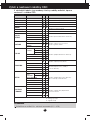 12
12
-
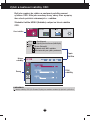 13
13
-
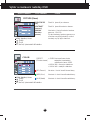 14
14
-
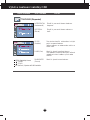 15
15
-
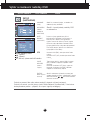 16
16
-
 17
17
-
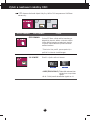 18
18
-
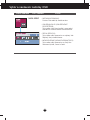 19
19
-
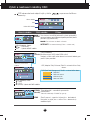 20
20
-
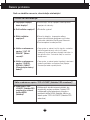 21
21
-
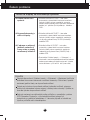 22
22
-
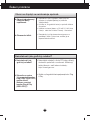 23
23
-
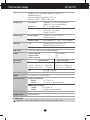 24
24
-
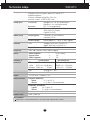 25
25
-
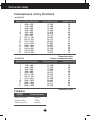 26
26
-
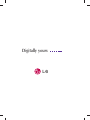 27
27
LG W1954TQ-PF Návod na obsluhu
- Kategória
- Televízory
- Typ
- Návod na obsluhu
- Tento návod je vhodný aj pre